Napomena: Želimo da vam što pre pružimo najnoviji sadržaj pomoći čim na vašem jeziku. Ova stranica je prevedena automatski i može da sadrži gramatičke greške ili netačnosti. Naš cilj je da ovaj sadržaj bude koristan. Možete li nam na dnu ove stranice saopštiti da li su vam informacije bile od koristi? Ovo je članak na engleskom jeziku za brzu referencu.
Ako koristite moje lokacije i ako ste označili sadržaja na SharePoint i druge veb lokacije, verovatno već upoznati ste sa oznakom oblaka. Možete da uključite oblak oznake na stranicama na drugim tipovima SharePoint lokacije tako što ćete dodati oblak oznake Veb segment dizajn stranice. Na primer, možete da dodate oblak oznake Veb segment na matičnu stranicu SharePoint lokacije tima kako bi članovi tima mogu da vidim oznake zajedno koriste za označavanje relevantan sadržaj.
Da biste videli oblak oznake na lokaciji mog portala, idite na stranicu profil, a zatim izaberite stavku oznake i beleške vezu.
Ovaj članak sadrži
Dodavanje oblak oznake Veb segmenta na stranicu
Da biste uredili stranicu ili obrasca morate imati barem dozvole koje se dobijaju prilikom dodavanja u podrazumevanu grupu < ime lokacije > članovi SharePoint lokacije.
Da biste dodali oblak oznake Veb segment, sledite ove korake:
-
Na traci na nekoj stranici izaberite karticu Stranica i kliknite na komandu Uredi.
-
Kliknite na stranici gde želite da dodate oblak oznake Veb segment, izaberite karticu Umetanje i izaberite stavku Veb segment.
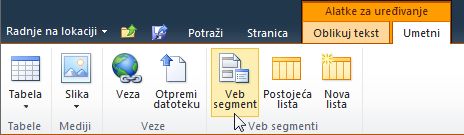
Napomena: Ako je komanda Uredi onemogućena, možda nemate dozvole za uređivanje stranice. Obratite se administratoru.
-
U okviru kategorijeizaberite stavku Društvenu saradnju, a zatim kliknite na dugme Dodaj.
-
U okviru Veb segmentiizaberite stavku Oblak oznake.
Popularne teme Web segmenta se pojavljuje na stranici. Podrazumevano, oblak oznake u početku sadrži sve oznake koje ste dodelili sadržaja na lokaciji mog portala. Možete da izmenite oznake koje se pojavljuju u oblak oznake kao što je opisano ispod u odeljku promena koje oznake se pojavljuju u oblak oznake. -
Kada završite sa uređivanjem stranice, izaberite karticu Stranica i kliknite na dugme Sačuvaj i zatvori.
Kako se oblak oznake Veb segment na lokaciji tima razlikuje od oblak oznake Veb segmenta na vašoj lokaciji mog portala
Imajte u vidu sledeće razlike u ponašanje oblak oznake na lokaciji mog portala i oblak oznake dodali drugi tip lokacije kao što je lokacija tima:
-
Oznake u oblak oznake vaše lične lokacije koje samo pregledaju. Možete videti samo oznake za sadržaj koji je lično označili. Na lokaciji tima, u zavisnosti od postavki u oblak oznake Veb segment, možda ćete videti oznake koje ste dodali drugim članovima tima.
-
Oznake koje se pojavljuju u oblak oznake Veb segment potiču iz oznake u vašoj lokaciji mog portala i, opcionalno, kolekciji oznake izvedene iz lične lokacije drugim članovima tima. Drugim rečima, kada ste označili sadržaj na bilo koje lokacije, oznaku prvo postavlja se u oblak oznake u vašoj lokaciji mog portala. Druge lokacije, kao što je lokacija tima, ubacite sledeće oznake iz mog portala u oblak oznake Web segmenata koji su dodati njihove dizajna stranica.
-
Na lokaciji mog portala, gde ste uvek autor isključili sve oznake u oblak oznake na stranici profila, možete izabrati stavku oznake u vaše ključne reči da biste videli sve sadržaj označili i aktivnosti povezane sa tim oznakama. Na lokaciji tima oznake u oblak oznake možda potiču sa većim brojem članovima tima. Kao rezultat, što ćete kliknuti na oznaku otvara dokument profil oznake koja navodi sav sadržaj povezan sa oznakom, uključujući stavke koje vi i drugi označen kao i listu druge opcije. Na primer, možete odabrati da pratite oznaku u feedu za vesti, ažuriranje odeljka „Pitaj Me o” na profilu ili prikaz liste osoba koje prate ovu oznaku.
-
Pošto oznake u oblak oznake Veb segment potiču iz vaše (ili drugih osoba) lične lokacije, možete da izbrišete oznake samo iz oblak oznake na lokaciji mog portala. Možete i drugim članovima tima nije moguće izbrisati oznake direktno iz oblak oznake Veb segment.
<link xlink:href="6b4ab13a-32a7-427f-8dbc-a076ae2e6132#__top">Vrh stranice</link>
Promena koje oznake se pojavljuju u oblak oznake
Možete da prilagodite kolekcije oznaka koje se pojavljuju u oblak oznake tako što ćete ažurirati svojstva oblak oznake.
Da biste prilagodili kolekciji oznake, sledite ove korake:
-
Na stranici, postavite pokazivač na oblak oznake Veb segment, kliknite na strelicu nadole i izaberite stavku Uredi Veb segment.
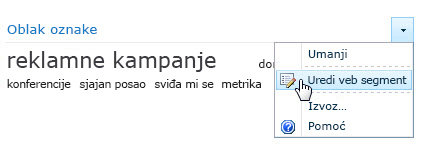
-
U Web segmentu svojstva, u okviru Konfiguracija oblak oznake, kliknite na strelicu nadole u okviru Prikaži oznake da biste videli opcije:
-
Da biste podesili oblak oznake Web segmenta tako da prikazuje samo oznake izvedene iz svakog člana tima lične lokacije, izaberite stavku trenutni korisnik.
Ova opcija vam omogućava da vidite samo oznake izvedene iz ličnog portala na svoju verziju lokacije tima. Ostali članovi tima će videti samo pločice na svom portalu. -
Da biste podesili oblak oznake Web segmenta tako da ga prikuplja sve oznake iz oblaka oznaku na svih članova tima lične lokacije, izaberite stavku Svi korisnici.
-
Da biste podesili oblak oznake Web segmenta tako da prikazuje samo oznake povezane sa sadržajem na trenutnoj lokaciji, kliknite na dugme ispod trenutnog URL adrese za sve korisnike.
Ova opcija omogućava članovima tima izgradite kolekciju oznake specifične za sadržaj na lokaciji tima.Napomena: Obim sadržaja zavisi od toga gde se nalazi. Na primer, sadržaja na matičnoj stranici prikazuje se na celu lokaciju dok sadržaja na stranici biblioteke će prikazivati samo preko tu biblioteku.
-
<link xlink:href="6b4ab13a-32a7-427f-8dbc-a076ae2e6132#__top">Vrh stranice</link>
Ograničite broj stavki koje se pojavljuju u oblak oznake
Podrazumevano, oblak oznake Veb segment prikazuje do 50 oznake. Možete da promenite ovaj broj, kao i da opcionalno možete prikazati broj puta koliko se sadržaj dodeli oznake. Ako je broj oznake u oblak oznake premašuje ograničenje, oblak oznake automatski daje željenih opcija za trenutno najpopularnije oznake i skriva druge oznake dok se dostigne ograničenje.
-
Na stranici, postavite pokazivač na oblak oznake Veb segment, kliknite na strelicu nadole i izaberite stavku Uredi Veb segment.
-
Unesite broj u okviru Maksimalan broj stavkiu svojstva Veb segmenta , u okviru Svojstva oblak oznake.
<link xlink:href="6b4ab13a-32a7-427f-8dbc-a076ae2e6132#__top">Vrh stranice</link>
Promena izgleda oblak oznake Veb segment
Više informacija o promeni izgled i raspored oblak oznake Veb segment, kao i napredne postavke kao što je postavljanje pomoći URL adrese i Podešavanje opcija za izvoz, pogledajte članak Promena izgleda Veb segmenta.
<link xlink:href="6b4ab13a-32a7-427f-8dbc-a076ae2e6132#__top">Vrh stranice</link>
Brisanje oznaka u oblak oznake Veb segment
Nije moguće izbrisati oznake direktno iz oblak oznake Veb segment jer oznake potiču iz članovima tima lične lokacije. Da biste izbrisali oznake u oblak oznake, morate da to uradite na vašoj lokaciji mog portala. Pored toga, možete izbrisati samo oznake koje su izvedene iz mog portala. Ako oblak oznake Web segmenta sadrži oznake koje drugim članovima tima, samo te članovima tima možete da izbrišete ove oznake na ličnim lokacijama.










